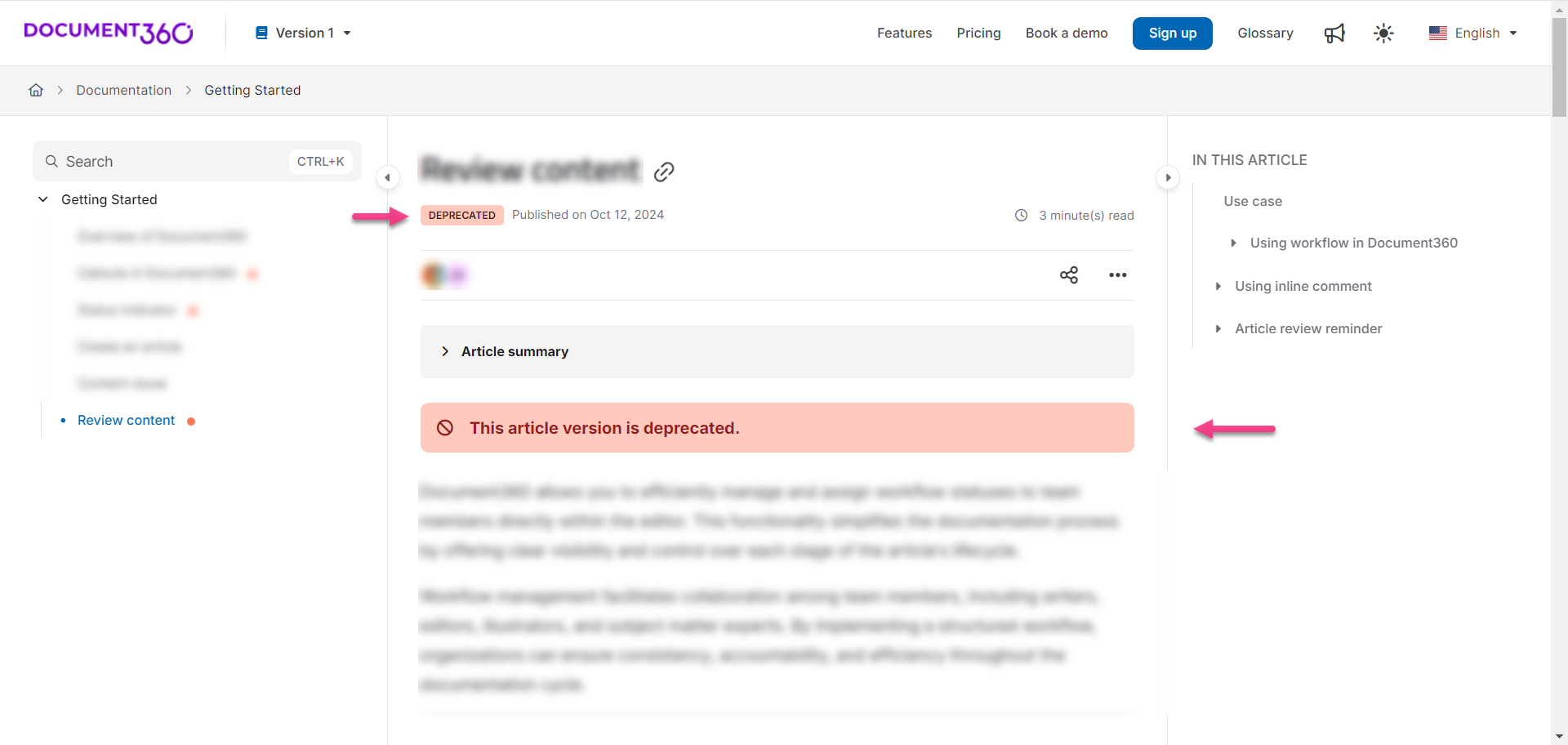Abonnementen die deze functie ondersteunen: Professional Business Enterprise
Wat is een verouderd artikel?
In de context van een kennisbank wordt een verouderd artikel gemarkeerd als verouderd en is het mogelijk niet langer relevant of waardevol voor de lezer. Het wordt meestal vervangen door meer actuele informatie. Artikelen kunnen om verschillende redenen worden gemarkeerd als verouderd, zoals het verwijderen van het kernonderwerp, niet meer in gebruik, gewijzigd of vervangen door een ander concept.
Als een productfunctie bijvoorbeeld is verwijderd of aanzienlijk is gewijzigd, kunt u het gerelateerde artikel markeren als afgeschaft. Dit helpt lezers verouderde informatie te vermijden en leidt hen door naar bijgewerkte bronnen of nieuwere artikelen.
Markeren als afgeschaft
Voorheen was de optie Markeren als afgeschaft beschikbaar op werkruimteniveau. Deze functie is nu beschikbaar op artikel- of paginacategorieniveau, waar het artikel een Deprecated-statustag weergeeft. Daarnaast kunt u een aangepast afschaffingsbericht opgeven waarin de reden voor de afschaffing wordt uitgelegd en hyperlinks opnemen naar alternatieve of bijgewerkte versies van het artikel/de pagina, indien van toepassing.
Een artikel markeren als afgeschaft
Navigeer naar het artikel (gepubliceerd of niet-gepubliceerd) in de Knowledge base portal.
Klik op het pictogram Meer (•••) in de artikelkop en selecteer Meer artikelopties.
Selecteer in het deelvenster Artikelinstellingen het tabblad Markeren als afgeschaft .
Schakel de schakelaar Afgeschaft in.
Voer de reden voor het afschaffen van het artikel in het tekstveld in. Dit bericht is optioneel en wordt weergegeven op de Knowledge Base-site.
Gebruik basisopties voor tekstopmaak, zoals Vet (), Cursief () en Onderstreping (), of voeg indien nodig Hyperlinks () toe.
Als u klaar bent, klikt u op Opslaan.
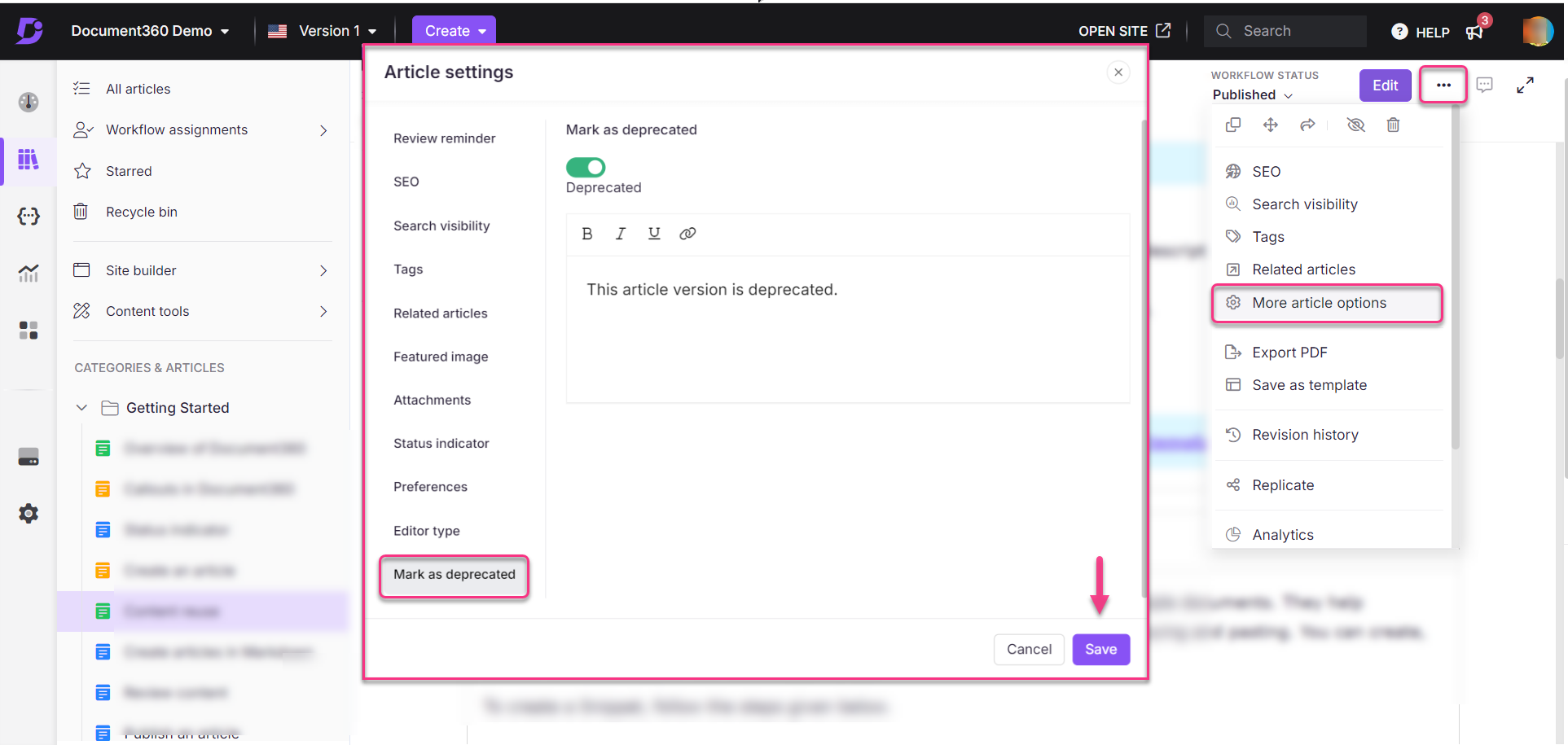
Meerdere artikelen markeren als afgeschaft
Als u meerdere artikelen in één keer als afgeschaft wilt markeren, volgt u de onderstaande stappen:
Navigeer naar Documentatie () in de linkernavigatiebalk in de Knowledge Base-portal.
Klik in het linkernavigatiedeelvenster op Alle artikelen.
Een lijst met alle artikelen verschijnt op de pagina Alle artikelen .
Selecteer de artikelen die u als afgeschaft wilt markeren.
Klik op het pictogram Meer (•••) en selecteer Afschaffen.
Standaard is de wisselknop Afschaffen ingeschakeld.
Voer het afschaffingsbericht in het tekstveld in.
Als u klaar bent, klikt u op Toepassen.
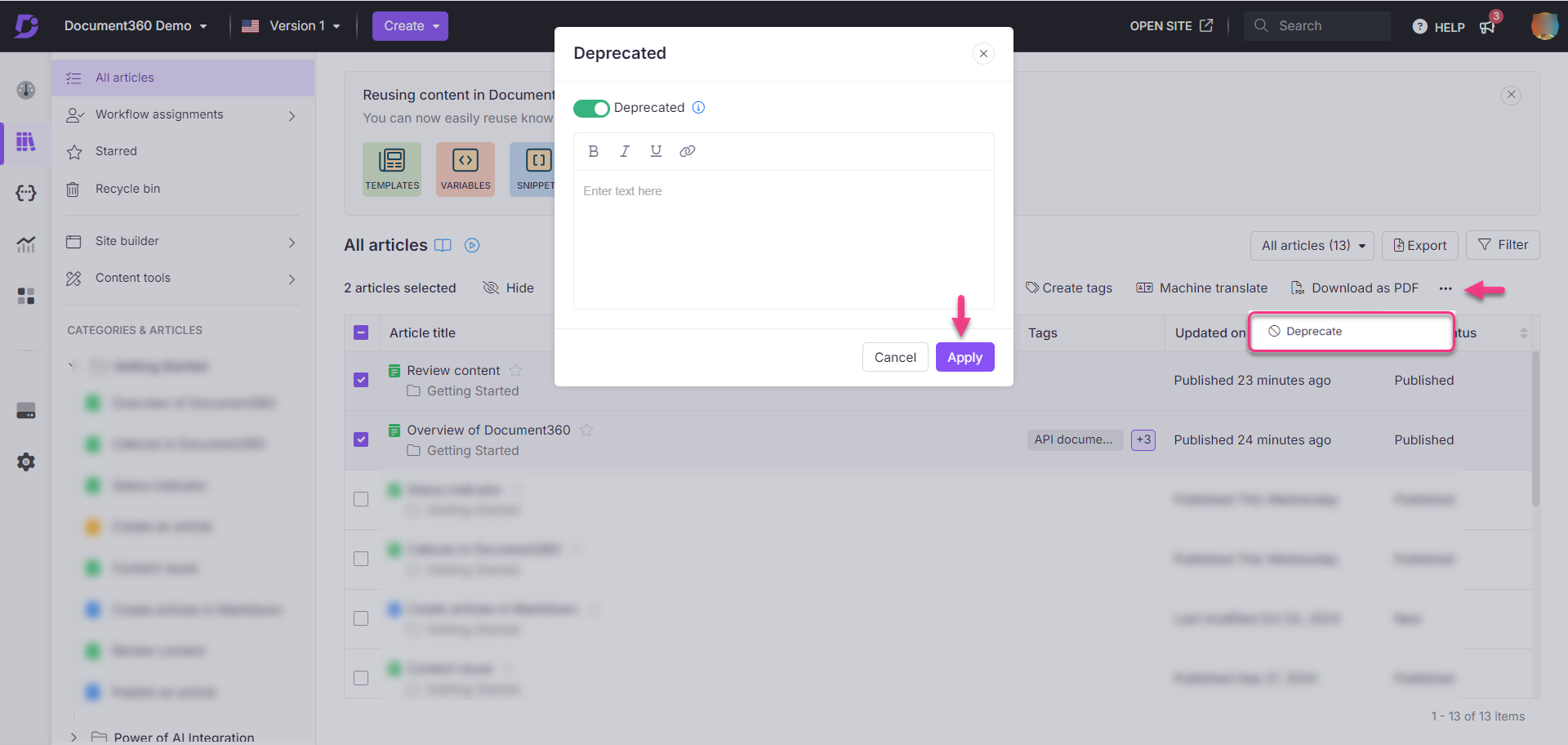
Weergave van de kennisbank
Op de Knowledge Base-site wordt in een afgeschaft artikel een afgeschafte tag en een bericht bovenaan weergegeven in een gemarkeerde indeling met dit pictogram - .